Salutare prieteni, astăzi voi aborda din nou subiectul suportului de pornire. Am scris deja multe materiale despre cum să creez o unitate flash USB bootabilă. Acestea acoperă o grămadă de instrumente care vă permit să faceți acest lucru. Poate voi enumera aceste articole mai jos. Și azi vom vedea.
Mai întâi, să vedem cum să inscripționați imaginea pe disc și apoi pe o unitate flash USB. Acest lucru se poate face folosind utilitarul UltraISO.
Cum să inscripționați o imagine pe disc folosind UltraISO
Cunoscutul program de imagistică UltraISO vă permite să scrieți ceva pe suporturi optice, dar are și multe alte caracteristici utile. Aș dori să trec în revistă acest program minunat, dar este necesar? Scrieți în comentarii.
Pentru a inscripționa imaginea pe disc, trebuie mai întâi să rulați UltraISO. Alegeți o secțiune "Fişier"și faceți clic "Deschis". Selectați o imagine, de exemplu, Windows.
Fereastra este împărțită în patru părți, prima secțiune arată directoarele din interiorul imaginii, a doua secțiune conține fișiere și foldere. Dacă fișierele sunt încărcate în fereastră, atunci imaginea a fost selectată cu succes.
Apoi, accesați fila "Unelte" prin alegerea opțiunii „Arde imaginea CD”(sau faceți clic pe butonul F7). În plus față de cele de mai sus, există deja o pictogramă corespunzătoare pe bara de activități a utilitarului, ceea ce înseamnă că scrieți pe un disc, este afișat ca un disc optic care arde.
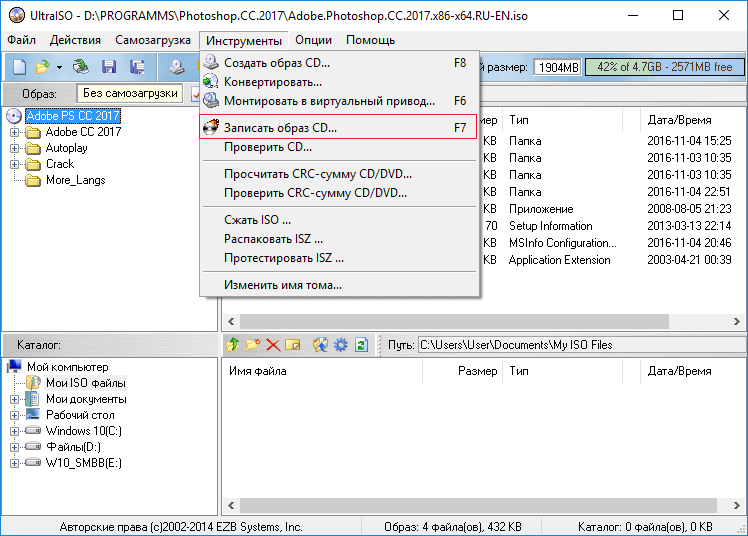
DoktorSmm este unul dintre cele mai bune servicii SMM pentru promovarea rețelelor sociale. Aici puteți obține servicii de promovare foarte ieftine pentru pagini, comunități și canale. În același timp, vi se vor asigura nu numai prețuri mici, ci și garanții pentru executarea de înaltă calitate a oricărei comenzi, precum și pentru protecția tuturor plăților efectuate.
Se deschide o fereastră unde apăsăm butonul "Record". Înainte de a face acest lucru, nu uitați să introduceți un disc în unitate.
(La momentul scrierii articolului, nu aveam o unitate de disc în laptop, în schimb era greu, așa că vezi o astfel de captură de ecran, dar dacă ai o unitate de disc, butonul de ardere va fi activ!)
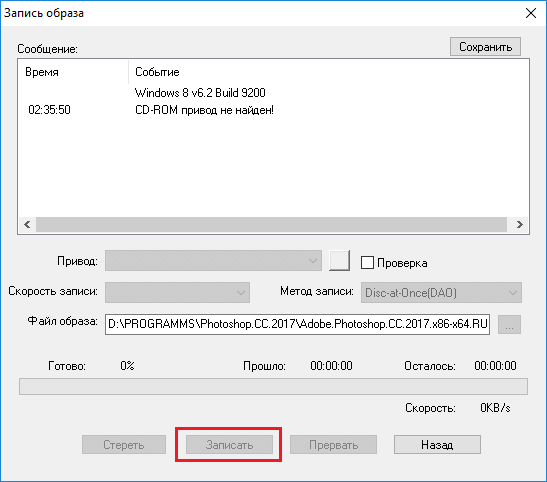
După cum puteți vedea, arderea unei imagini pe disc folosind UltraISO este foarte ușoară. Discul poate fi utilizat în scopul propus.
Ei bine, aici ajungem la adevăratul subiect al articolului. Să nu amânăm, dar să trecem direct la obiect.
Acum este de dorit să rulați UltraISO cu privilegii ridicate. Apoi selectați imaginea dorită, așa cum am descris mai sus.
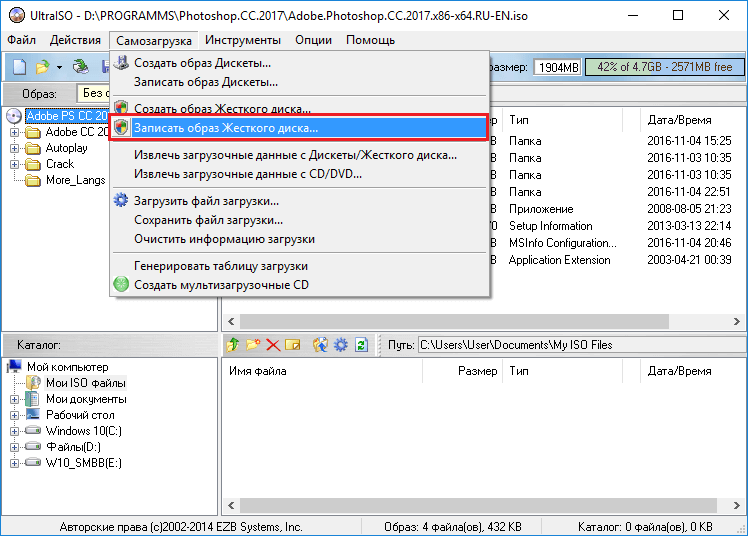
În câmp Unitate disc alege-ți unitatea flash. De obicei, se stabilește automat. Lăsăm metoda de înregistrare USB-HDD+. Faceți clic pe butonul "Record".
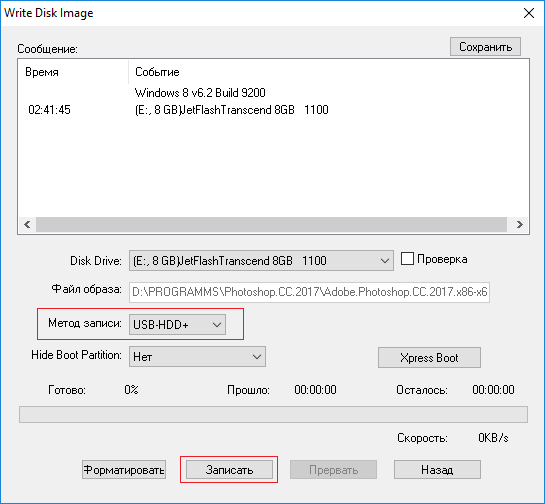
Va apărea un mesaj care avertizează că datele de pe unitate sunt distruse. De acord făcând clic pe butonul "DA".
Când se termină crearea unei unități flash USB bootabile, în fereastră va fi afișat mesajul „Înregistrare finalizată”.
Unitatea flash este gata de utilizare.
Cum să faci un suport de pornire folosind instrumentele Windows
Pe sistemele Windows moderne, pictograma imagine arată astfel.

Aceasta înseamnă că sistemul are deja un instrument încorporat pentru lucrul cu imagini. De exemplu, făcând dublu clic pe pictogramă, veți conecta o unitate virtuală.
Puteți face acest lucru după cum urmează: faceți clic dreapta pe imagine și selectați opțiunea „Arde imaginea discului”.
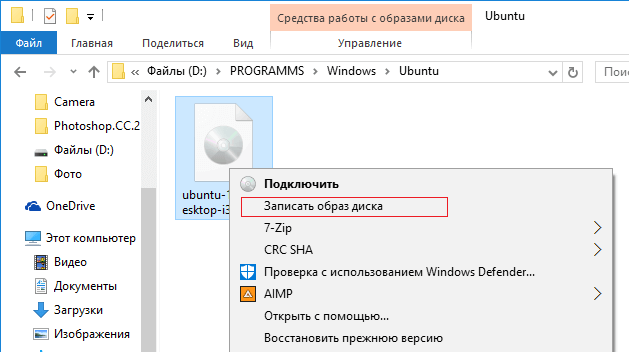
Se deschide un instrument în care selectăm unitatea și apăsăm un singur buton - "Record".
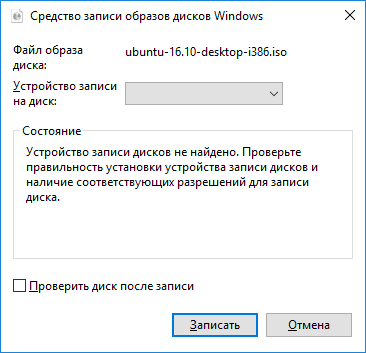
Aici am arătat încă trei opțiuni pentru a crea medii de pornire. Acum știți cum să inscripționați o imagine pe o unitate flash USB prin UltraISO, pe un disc optic și cum să utilizați instrumentul standard Windows pentru a inscripționa imagini.




